USB STICK ALS BOOT-/INSTALL-MEDIUM
Last Update: 05.01.2009
Vorwort:
Dieser Artikel beschäftigt sich mit USB-Devices als Boot-Medium; das muss nicht ein USB-Stick sein, sondern kann natürlich auch
eine USB-Festplatte sein. Damit geht es sogar besser, da solche Devices eine Partitionstabelle haben, weshalb man eine eigene
(erste) Boot-Partition und eine eigene Datenpartition einrichten kann!
Es sollte natürlich ein etwas schnelleres USB-Gerät sein; eine microSDHC-Karte inkl. USB-Adapter ginge zwar auch, doch ist dies
einfach zu langsam (außer vlt. für's DOS)!
PS: zum BIOS-Update gibt's hier im MSI-Forum einen sehr detaillierten Artikel!
DOS - Bootdisk:
Danach funktioniert der USB-Stick wie die alten Floppy-Startdisketten.
Es wird ein Basis-Dos geladen, mit dem man eigentlich nur ein's tun kann: das Bios des Motherboards (oder der Grafikkarte) flashen.
Zuerst benötigt man folgendes:
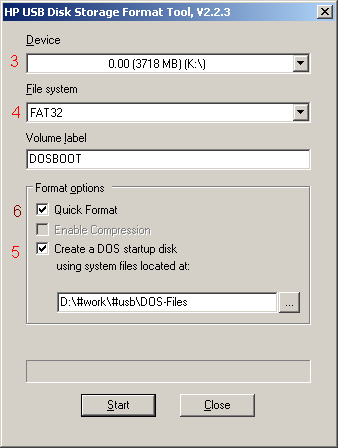
- schneller USB-Stick (Daten werden gelöscht!!)
- HP USB Disk Storage Format Tool (oder Extern runterladen)
- DOS Systemdateien
- Ganz wichtig: ein BIOS, das von USB-Geräten booten kann ;-)
- "HP USB Tool" installieren und ausführen, USB-Stick anstecken und Laufwerksbuchstaben vergeben
- "Dos-Files.7z" entpacken
- den richtigen USB-Stick (bzw. Laufwerk) auswählen
- Dateisystem auswählen (FAT für <2GB, FAT32 für >2GB)
- und "Create a DOS startup disk" anhaken
Nicht vergessen das Verzeichnis der vorher entpackten DOS-Dateien anzugeben - Quick Format kann auch angehakt werden
Und nach 2 Sekunden befindet man sich im DOS-Prompt^^.
DOS - BIOS flashen:
Wieso im DOS flashen? Im Windows geht das ja viel einfacher?
Leider ist Windows ein komplexes Betriebssystem mit vielen Fehlern, Gefahrenquellen (Viren, Trojaner,...) und dort
kann immer irgendwas schiefgehen. Im DOS normalerweise nicht, wenn nicht gerade der Strom weg ist.
Deshalb empfehlen selbst Motherboard-Hersteller - obwohl sie auch Flash-Utilities für Windows schreiben, dies
wenn, dann via DOS zu machen.
Generell sollte das BIOS nur upgedatet werden, wenn man Probleme mit dem alten hat (zB. kein OC möglich),
oder aber neue Features hinzugekommen sind, bzw. neue CPUs unterstützt werden.
- Motherboard auf der Herstellerseite via Typ suchen (zB. www.asus.com, A8N-E)
- unter den Downloads das neue BIOS auswählen und runterladen (zB. www.asus.com, A8N-E)
- meist muss man noch das Dos-Bios-Update extra runterladen (zB. www.asus.com, A8N-E)
- nun entpackt man dies noch auf den USB-Stick; bei mir ist das "A8NE1013.Rom" (= Bios) und "AWDFLASH.EXE" (= Flasher)
- wieder im DOS startet man dann das Flash-Utility, gibt den Dateinamen des Bios-Rom an, speichert sicherheitshalber noch das alte Bios (zB. "A8NE1008.Rom") und hofft, dass alles glatt durchläuft und kein Strom-Ausfall/-Abschaltung oder ähnliches ist, da sonst das Motherboard zum Hersteller geschickt werden darf ;-)
Win - Windows 7 installieren:
Habe ich vorallem zwecks flashen des Bios via DOS
und das installieren des OS via USB anstatt einer DVD (was ja schneller und leichter geht!
Man benötigt:
- installiertes Vista oder 7 (für neuen diskpart)
- USB-Stick mit 4GB
- Windows Vista/7 - DVD (von der die Installationsdateien kopiert werden)
Wie funktionierts (Achtung! Die Daten des USB-Sticks werden gelöscht; sollte unabsichtlich eine falsche Disk ausgewählt werden, kann man ungewollt Daten vernichten!):
- USB-Stick anschließen und eine Eingabeaufforderung öffnen
(Start -> Ausführen -> "cmd") - Partitionierungstool starten
(diskpart) - die Festplatten im System auflisten
(list disk) - das USB-Laufwerk auswählen
(select disk [x]) ('x' ist die Datenträgernummer: 0, 1, 2, ...) - vorhandene Partitionen löschen
(clean) - Partition erstellen
(create partition primary) - Partition auswählen
(select partition 1) - Bootflag setzen
(active) - Dateisystem erstellen
(format fs=fat32 quick) (-> bei mir hat die Installation erst geklappt, als ich 'ntfs' als filesystem gewählt habe!) - Einen (beliebigen) Laufwerksbuchstaben zuordnen
(assign) - Diskpart beenden
(exit) - Dateien von der CD (Buchstabe 'D:') auf den Stick (Buchstabe 'E:') kopieren
(xcopy D:\*.* /s /e /f E:\)